Премахни GC47 вирус (Включва стъпки за декриптиране) - Урок
Упътване за премахване на GC47 вируси
Какво е Рансъмуерният вирус GC47?
Възможно ли е рансъмуерът GC47 да е свързан с вируса Cerber?
Наскоро откритият рансъмуерен вирус GC47 може да има връзка с известния рансъмуер Cerber. Криптиращият вирус прикача или .cerber3, или .Fuck_You към криптираните файлове. Заради второто файлово разширение вирусът е познат и като вирусът .Fuck_You. Изглежда заплахата е все още в процес на разработка, но ще споделим какво можете да очаквате от програмата. Вирусът GC47 е базиран на проекта с отворен код HiddenTear/EDA2. След инфилтрация вирусът може да прави промени по регистъра на Windows, което позволява автоматичното стартиране на вируса при всяко пускане на компютъра. След това започва да сканира системата, търсейки дадени файлови типове. Малуерът криптира файловете с AES алгоритъм. За нещастие този алгоритъм със симетричен ключ не може да бъде разбит лесно. Затова премахването на GC47 няма да Ви помогне да си върнете файловете. Жертвите трябва да получат декриптиращ ключ, за да си върнат важните документи, снимки, аудио и видео файлове и други. Пълният списък с файлове можете да откриете долу:
.txt, .doc, .docx, .xls, .xlsx, .pdf, .pps, .ppt, .pptx, .odt, .gif, .jpg, .png, .db, .csv, .sql, .mdb.sln.php, .asp, .aspx, .html, .xml, .psd, .frm, .myd, .myi, .dbf, .mp3, .mp4, .avi, .mov, .mpg, .rm, .wmv, .m4a, .mpa, .wav, .sav, .gam, .log, .ged, .msg, .myo, .tax, .ynab, .ifx, .ofx, .qfx, .qif, .qdf, .tax2013, .tax2014, .tax2015, .box, .ncf, .nsf, .ntf, .lwp.
След като криптирането завърши, рансъмуерът GC47 поставя бележка за откуп на име READ_IT.txt. Съобщението е кратко и не дава информация за това какво се е случило с файловете на жертвата. Атворът на рансъмуера се интересува само от най-важната информация. Хакерите искат 50 долара в биткойни на посочен Биткойн адрес и имейл. Въпреки че откупът не е огромен, не препоръчваме да го плащате. Ако нямате бекъп, възможностите за декриптиране не са много, защото вирусът GC47 може да изтрие Shadow Volume копията, които са важни за възстановяването на файловете. Освен това плащането на откупа може да не завърши както планирате. Не може да сте сигурни, че хакерите могат да предоставят необходимите инструменти, които да декриптират файловете безопасно. Не препоръчваме да харчите парите си и да мотивирате хакерите да разработват по-големи проекти в бъдеще. По-добре премахнете GC47 и инвестирайте тези пари в бекъп на данните или добър антивирусен софтуер, който да Ви предпази от бъдещи кибер атаки. За елиминирането на вируса препоръчваме инсталирането на FortectIntego и сканиране на системата. Можете да намерите детайлни инструкции за това как да премахнете малуера в края на статията.
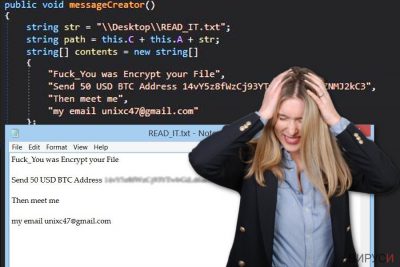
Как можете да се инфектирате с криптиращ вирус?
Конкретните методи за разпространение на малуера GC47 все още са неизвестни. Вирусът може да се разпространява чрез зловредни имейл приставки, фалшиви софтуерни ъпдейти или сваляния, инфектирани линкове, заразени реклами, чрез социални мрежи или сайтове за споделяне на файлове или по друг начин. Кибер престъпниците използват различни методи, за да извършат успешна атака и хайджак на компютри. Затова, ако не искате да станете жертва на рансъмуера GC47 или друг криптиращ вирус, трябва да внимавате, докато сте в нета. Избягвайте кликването на съмнителни линкове и реклами, не сърфирайте в опасни сайтове и винаги избирайте надеждни източници за инсталиране на софтуер и сваляния. Още повече, не забравяйте, че малуерът може да се появи във входящите Ви писма като легитимно съобщение и безопасно изглеждащ документ. Затова внимавайте!
Как да се справим с рансъмуерния вирус GC47?
След атаката трябва да се фокусирате върху премахването на GC47. Препоръчваме използването на мощен професионален инструмент за премахване на малуер като FortectIntego или Malwarebytes. Тези програми са способни да засекат и елиминират всички зловредни файлове и програми от устройството. Въпреки това можете да изберете всяка друга програма. Просто се уверете, че е надеждна! Ако пък не можете да инсталирате програмата или да пуснете пълно системно сканиране, трябва да рестартирате компютъра си в безопасен режим. Инструкциите долу показват как да го направите. Когато сте в безопасен режим, трябва да опитате да инсталирате или пуснете инструмента за сигурност отново и да го оставите да премахне GC47 от системата Ви.
Упътване за ръчно премахване на GC47 вируси
Рансъмуер: Инструкции за премахване на рансъмуер в Безопасен режим (Safe Mode)
Рестартирайте компютъра си в безопасен режим, за да можете да инсталирате или пуснете инструмент за премахване на малуер. Докато сте в безопасен режим пуснете системно сканиране няколко пъти, за да сте сигурни, че рансъмуерът GC47 е изцяло премахнат.
Важно! →
Ръководството за ръчно премахване може да се окаже малко сложно за редовите компютърни потребители. Изискват се напреднали IT знания, за да се изпълни правилно (ако липсват или sа повредени важни системни файлове, това може да компрометира цялата операционна система Windows), а самото изпълнение може да отнеме часове. Затова силно препоръчваме да се използва описания по-горе автоматичен метод.
Стъпка 1. Влезте в Безопасен режим с мрежа/Safe Mode with Networking
Ръчното премахване на зловреден софтуер е най-добре да се направи в Безопасен режим/Safe Mode.
Windows 7 / Vista / XP
- Натиснете Start > Shutdown > Restart > OK.
- Когато компютърът ви стане активен, започнете да натискате бутона F8 (ако това не проработи, опитайте с F2, F12, Del и др. – всичко зависи от модела на дънната ви платка) многократно, докато видите прозореца Разширени опции за стартиране/Advanced Boot Options.
- От списъка изберете Безопасен режим с мрежа/Safe Mode with Networking.

Windows 10 / Windows 8
- Кликнете с десен бутон на мишката върху Start бутона и изберете Настройки/Settings.

- Скролнете надолу и изберете Актуализации и Сигурност/ Update & Security.

- В левия край на прозореца изберете Възстановяване/Recovery.
- Скролвате отново надолу, докато откриете Раздел за разширено стартиране/Advanced Startup section.
- Натискате Рестартирай сега/ Restart now.

- Изберете Отстраняване на неизправности/Troubleshoot.

- Отидете в Разширени опции/Advanced options.

- Изберете Настройки при стартиране/Startup Settings.

- Натиснете Рестартиране/Restart.
- Сега натиснете 5 или кликнете върху 5) Активирай Безопасен режим с мрежа/Enable Safe Mode with Networking.

Стъпка 2. Спрете съмнителните процеси
Мениджърът на задачите на Windows (Windows Task Manager) е полезен инструмент, който показва всички процеси, които протичат във фонов режим. Ако има процес, който се управлява от зловреден софтуер, трябва да го спрете:
- На клавиатурата натискате Ctrl + Shift + Esc за да стартирате Мениджъра за задачите/Windows Task Manager.

- Кликвате върху Повече информация/More details.
- Скролвате надолу до раздела Процеси във фонов режим/Background processes и търсите съмнителни процеси.
- С десен бутон на мишката кликвате и избирате Отворете местоположението на файла/Open file location.

- Връщате се обратно при процеса, кликвате с десен бутон и избирате Край на задачата/End Task.

- Изтрийте съдържанието на зловредната папка.
Стъпка 3. Проверете Startup програмите
- Натиснете Ctrl + Shift + Esc на клавиатурата, за да отворите Мениджъра на задачите/Windows Task Manager.
- Отидете в раздела Startup.
- Кликнете с десен бутон върху съмнителната програма и натиснете Деактивирай/Disable.

Стъпка 4. Изтрийте файловете на вируса
Файловете свързани със зловредния софтуер могат да бъдат открити на различни места в компютъра ви. По-долу ще видите инструкции, които ще ви помогнат да ги откриете:
- Напишете Disk Cleanup в полето за търсене на Windows и натиснете Enter.

- Изберете дялът, който искате да почистите (C: е основния ви дял по подразбиране и е много вероятно зловредните файлове да са точно в него).
- Скролнете през списъка с Файлове за изтриване/Files to delete и изберете следните:
Temporary Internet Files/Временни Интернет файлове
Downloads/Изтегляния
Recycle Bin/Кошче
Temporary files/Временни файлове - Изберете Почистете системните файлове/Clean up system files.

- Също така може да потърсите и за още зловредни файлове, скрити в следните папки (напишете ги в търсачката на Windows/Windows Search и натиснете Enter):
%AppData%
%LocalAppData%
%ProgramData%
%WinDir%
След като приключите, рестартирайте компютъра в нормален режим.
Премахнете GC47, използвайки System Restore
Методът със System Restore също може да Ви помогне да спрете вируса и да инсталирате инструмент за премахване на малуер. Следвайте тези стъпки, инсталирайте избраната от вас програма и сканирайте системата няколко пъти.
-
Стъпка 1: Рестартирайте компютъра си, за да Safe Mode with Command Prompt
Windows 7 / Vista / XP- Натиснете Start → Shutdown → Restart → OK.
- Когато компютърър Ви се активира, натиснете F8 няколко пъти, докато видите прозореца Advanced Boot Options
-
Изберете Command Prompt от списъка

Windows 10 / Windows 8- Натиснете Power в Windows логин екран. Сега натиснете и задръжте Shift, което е на клавиатурата Ви, и след това натиснете Restart..
- Сега изберете Troubleshoot → Advanced options → Startup Settings и накрая натиснете Restart.
-
След като компютърът Ви е активен, изберете Enable Safe Mode with Command Prompt в Startup Settings прозореца.

-
Стъпка 2: Рестартирайте системните си файлове и настройки
-
След като се появи Command Prompt прозорец, въведете cd restore и кликнете Enter.

-
Сега напишете rstrui.exe и натиснете Enter отново..

-
Когато се появи нов екран, натиснете Next и изберете Вашия restore point преди инфекцията с GC47. След това натиснете Next.


-
Сега кликнете Yes, за да започни system restore.

-
След като се появи Command Prompt прозорец, въведете cd restore и кликнете Enter.
Бонус: Възстановяване на информацията
Представеното по-горе ръководство има за цел да ви помогне да премахнете GC47 от компютъра си. За да възстановите криптираните си файлове ви препоръчваме използването на подробно ръководство, изготвено от специалистите по компютърна сигурност на virusi.bg?Ако файловете ви са криптирани от GC47, може да използвате няколко начина за тяхното възстановяване:
Използвайте Data Recovery Pro, за да спасите файловете, криптирани от вируса GC47
Ако нямате бекъпи, Data Recovery Pro може да е единственият Ви шанс да си върнете файловете. Този инструмент е създаден за възстановяване на повредени, изтрити или криптирани файлове. Не можем да гарантираме, че ще Ви помогне да си върнете файловете. Това не е специфичен за рансъмуерния вирус GC47 декриптор.
- Свали Data Recovery Pro;
- Следвайте стъпките за инсталиране на Data Recovery и инсталирайте програмата на компютъра си;
- Стартирайте и сканирайте компютъра за криптирани файлове от рансъмуер вируса GC47;
- Възстановете ги.
Възползвайте се от функцията Windows Previous Versions, за да възстановите файловете, криптирани от рансъмуера GC47
Ако System Restore функцията е била пусната преди рансъмуерната атака, следвайте тези стъпки, за да си върнете индивидуални файлове. Този метод позволява връщането на компютъра във времето и достъпването на запазени копия на криптирани файлове.
- Открийте криптирания файл, който искате да възстановите и кликнете с десния бутон на мишката върху него;
- Изберете “Properties” и отидете на бутона “Previous versions”;
- Тук проверете всички налични копия на файла “Folder versions”. Изберете версията, която искате да възстановите и кликнете върху “Restore”?
Декриптор за GC47
Съжаляваме, но официалният декриптиращ софтуер за рансъмуерния вирус GC47 не е излязъл все още.
Накрая, винаги трябва да мислите за защита от крипто-рансъмуери. За да защитите компютъра си от GC47 и други рансъмуери, използвайте добър анти спайуер, като например FortectIntego, SpyHunter 5Combo Cleaner или Malwarebytes
Препоръчано за Вас
Не позволявайте на правителството да ви шпионира
Правителствата имат много причини за проследяване на потребителски данни и шпиониране на гражданите, затова е добре да се замислите и да разберете повече за съмнителните практики за събиране на информация. За да избегнете нежелано проследяване или шпиониране, трябва да бъдете напълно анонимни в Интернет.
Може да изберете различно местоположение, когато сте онлайн и имате достъп до желани материали без ограничение на специфично съдържание. Може да се радвате на Интернет връзка без рискове да бъдете хакнати, като използвате VPN услугата Private Internet Access.
Управлявайте информацията, която може да бъде използвана от правителството или трети страни и сърфирайте в мрежата без да бъдете шпионирани. Дори да не участвате в някакви незаконни дейности или се доверявате на избора си на услуги и платформи, имайте едно наум за собствената си сигурност и вземете превантивни мерки като използвате VPN услуга.
Архивиране на файлове в случай на атака на зловреден софтуер
Компютърните потребители могат да понесат различни загуби, които се дължат на кибер инфекции или на техни собствени грешки. Софтуерни проблеми, причинени от зловреден софтуер или загуба на информация, дължаща се на криптиране, могат да доведат до различни последици за устройството ви или дори до непоправими щети. Когато разполагате с адекватни актуални резервни файлове лесно може да се възстановите след подобен инцидент и да се върнете към работата си.
Актуализациите на резервните файлове след всяка промяна в устройството са изключителни важни, за да може да се върнете на точното място, на което сте спрели работа, когато зловреден софтуер или друг проблем с устройството е причинило загуба на информация или е прекъснало работата ви.
Когато разполагате с предишна версия на важен документ или проект, може да избегнете чувството на безсилие и стреса. Доста е полезно в случай на изненадваща зловредна атака. Използвайте Data Recovery Pro за възстановяване на системата.





















